今日のレモン&ライム ~スタッフSの場合~ [企画 今日の○○]
こんにちは、スタッフSです。
すでに他のスタッフの写真が投稿されていますが、
今回はレモンとライムを用意してみました。
なお、ライムを渡すときに、ライムだと言わずに何だと思うか聞いてみたところ、
なかなか答えが出ず、中には「すだち」という回答も。
さて、今回も撮影にはいつもの営業スタッフに協力して頂きました。
撮影した写真はこちら。
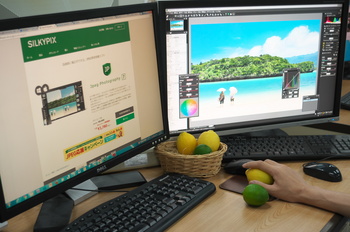
今回も、カメラは PENTAX K-3II でRAW撮影をしました。
また、RAWデータの現像には、 SILKYPIX Developer Studio Pro 7 を使用しました。
この写真は、露出とトリミングのみ調整済みのものです。
仕事の合間にもフルーツが気軽に摂取できる雰囲気が出ているでしょうか。
…ツッコミどころは満載ですが、この写真、手前が少し暗くなっています。
逆に、右のモニタは少し明るすぎるように思います。
この場合、「HDR」や「覆い焼き・焼き込み」を使うと
暗部を明るく、明部を暗くすることが一発で出来るのですが、
今回はあえて別の方法で調整してみました。
調整結果はこちら。

全体的に、明るさのバランスが良くなったように見えます。
この調整は、「部分補正ツール」のみ使用しています。
領域がある程度はっきり分かれている場合は、
「部分補正ツール」を使って調整してみると、思い通りの調整がしやすいです。
領域の分け方は、以下のような感じです。
(「部分補正フィルタの強調表示」をしています)

今回の写真は、「左モニタ」「右モニタ」「手前」「レモン&ライム」と分けて、
それぞれ明るさを調整しています。
手前の部分は、円形補正フィルタの領域を
写真の外まで大きくはみ出して設定しているのがポイントです。
また、「モニタ」と「レモン&ライム」は彩度を高めにして鮮やかに仕上げました。
今回はRAWデータで調整をおこないましたが、
JPEG派の方やスマホでの撮影が多い方には
たまたまモニタに映っている SILKYPIX Jpeg Photography 7 がオススメです。
調整はJPEGデータのみになりますが、
今回使用した「部分補正ツール」ももちろん使えて、かなりお安いです。
すでに他のスタッフの写真が投稿されていますが、
今回はレモンとライムを用意してみました。
なお、ライムを渡すときに、ライムだと言わずに何だと思うか聞いてみたところ、
なかなか答えが出ず、中には「すだち」という回答も。
さて、今回も撮影にはいつもの営業スタッフに協力して頂きました。
撮影した写真はこちら。
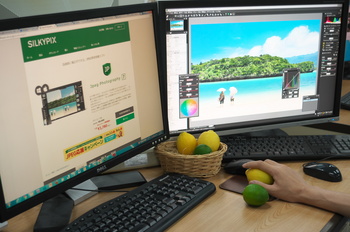
今回も、カメラは PENTAX K-3II でRAW撮影をしました。
また、RAWデータの現像には、 SILKYPIX Developer Studio Pro 7 を使用しました。
この写真は、露出とトリミングのみ調整済みのものです。
仕事の合間にもフルーツが気軽に摂取できる雰囲気が出ているでしょうか。
…ツッコミどころは満載ですが、この写真、手前が少し暗くなっています。
逆に、右のモニタは少し明るすぎるように思います。
この場合、「HDR」や「覆い焼き・焼き込み」を使うと
暗部を明るく、明部を暗くすることが一発で出来るのですが、
今回はあえて別の方法で調整してみました。
調整結果はこちら。

全体的に、明るさのバランスが良くなったように見えます。
この調整は、「部分補正ツール」のみ使用しています。
領域がある程度はっきり分かれている場合は、
「部分補正ツール」を使って調整してみると、思い通りの調整がしやすいです。
領域の分け方は、以下のような感じです。
(「部分補正フィルタの強調表示」をしています)

今回の写真は、「左モニタ」「右モニタ」「手前」「レモン&ライム」と分けて、
それぞれ明るさを調整しています。
手前の部分は、円形補正フィルタの領域を
写真の外まで大きくはみ出して設定しているのがポイントです。
また、「モニタ」と「レモン&ライム」は彩度を高めにして鮮やかに仕上げました。
今回はRAWデータで調整をおこないましたが、
JPEG派の方やスマホでの撮影が多い方には
たまたまモニタに映っている SILKYPIX Jpeg Photography 7 がオススメです。
調整はJPEGデータのみになりますが、
今回使用した「部分補正ツール」ももちろん使えて、かなりお安いです。




コメント 0